L'ajout de numéros de page est assez pratique, non seulement pour les lecteurs, mais aussi pour ceux qui ont créé ou travaillent sur un document. Vous disposez désormais de nombreuses options pour définir l'ordre des pages. Vous pouvez insérer les numéros de page dans l'en-tête ou le pied de page, et vous pouvez choisir les informations à y inclure. Vous pouvez choisir d'ajouter la date, la numérotation automatique des pages, une numérotation Bates pour les documents juridiques, le titre du document ou même l'auteur. Vous disposez de toutes ces options lorsque vous ajoutez des numéros de page sur un PDF avec PDFelement.
 100% sécurité garantie
100% sécurité garantie  100% sécurité garantie
100% sécurité garantie  100% sécurité garantie
100% sécurité garantie Étapes à suivre pour ajouter des numéros de page à un PDF sur Mac
Maintenant que vous savez que vous pouvez ajouter des numéros de page à un PDF sur Mac, y compris macOS 11, consultez le guide ci-dessous pour savoir comment faire.
Étape 1: Ouvrir un fichier PDF
Lancez PDFelement, puis faites glisser et déposez un document PDF sur la fenêtre du programme pour l'ouvrir.

Étape 2 : Utiliser l'outil "En-tête et pied de page".
Cliquez sur le bouton "Outil" dans la colonne supérieure. Trouvez l'outil "Ajouter ou modifier l'en-tête et le pied de page" et d'autres options apparaîtront pour que vous puissiez les définir.
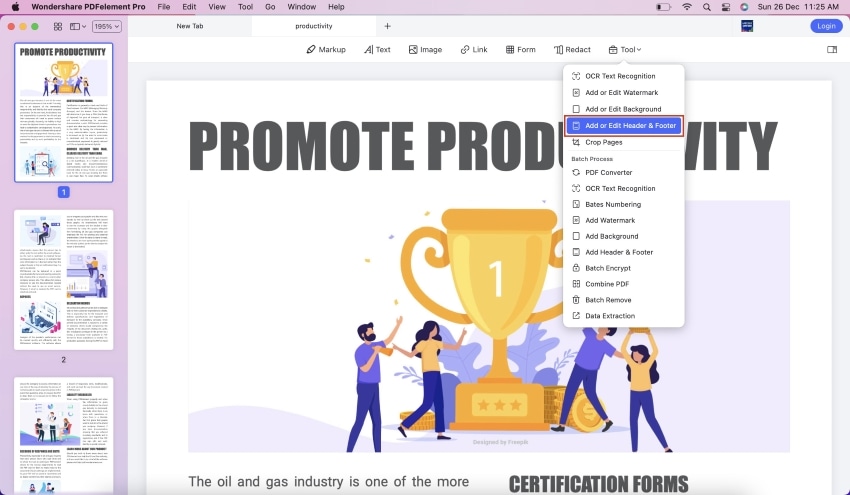
Étape 3 : Ajouter des numéros de page au PDF
Cliquez sur le bouton "Ajouter un en-tête et un pied de page" de la barre d'outils pour passer en revue l'option "Créer". Cliquez sur "Créer" et une fenêtre intitulée "Créer un modèle d'en-tête et de pied de page" apparaîtra. Dans cette nouvelle fenêtre, vous pouvez sélectionner "Insérer un numéro de page", puis définir la mise en page et le contenu. Une fois tous les paramètres définis, cliquez sur le bouton bleu "Enregistrer" pour sauvegarder ce modèle. Enfin, cliquez sur "Appliquer" pour que vos numéros de page soient automatiquement ajoutés à votre document PDF.
 100% sécurité garantie
100% sécurité garantie  100% sécurité garantie
100% sécurité garantie  100% sécurité garantie
100% sécurité garantie 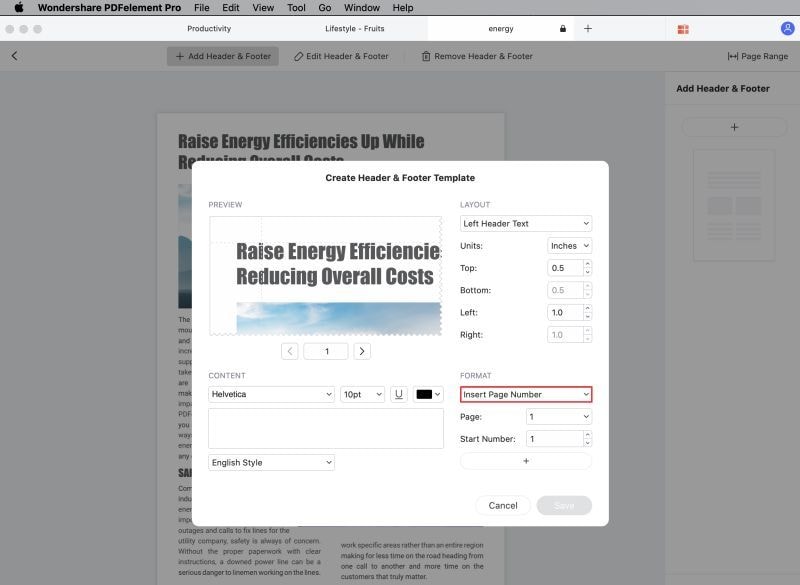
Comment ajouter des numéros de page à un PDF sur Mac avec Aperçu
Aperçu est une méthode alternative pour vous aider à ajouter des numéros de page sur des PDF sous Mac OS. Bien qu'il ne dispose pas de l'outil permettant d'ajouter automatiquement des numéros de page, vous pouvez le faire manuellement en ajoutant des zones de texte vides et en saisissant le numéro de chaque page.
Étape 1 : Ouvrir la barre d'outils d'annotations dans Aperçu
Ouvrez un document PDF avec Aperçu, puis allez dans "Présentation > Afficher la barre d'outils d'annotations" via le menu supérieur.
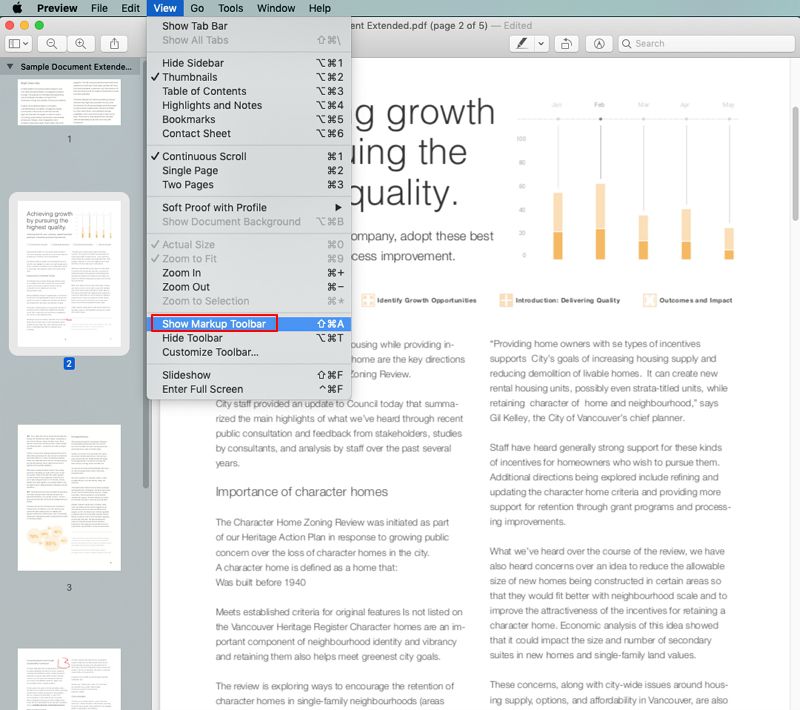
Étape 2 : Ajouter une zone de texte
Cliquez sur le bouton "Zone de texte" pour qu'une zone de texte apparaisse sur la page. Vous pouvez taper le format du numéro de page comme vous le souhaitez dans la zone de texte, puis faire glisser la zone à l'endroit où vous voulez qu'elle soit placée. Utilisez ensuite la même méthode pour ajouter des numéros de page sur les autres pages du PDF avant d'enregistrer le fichier.
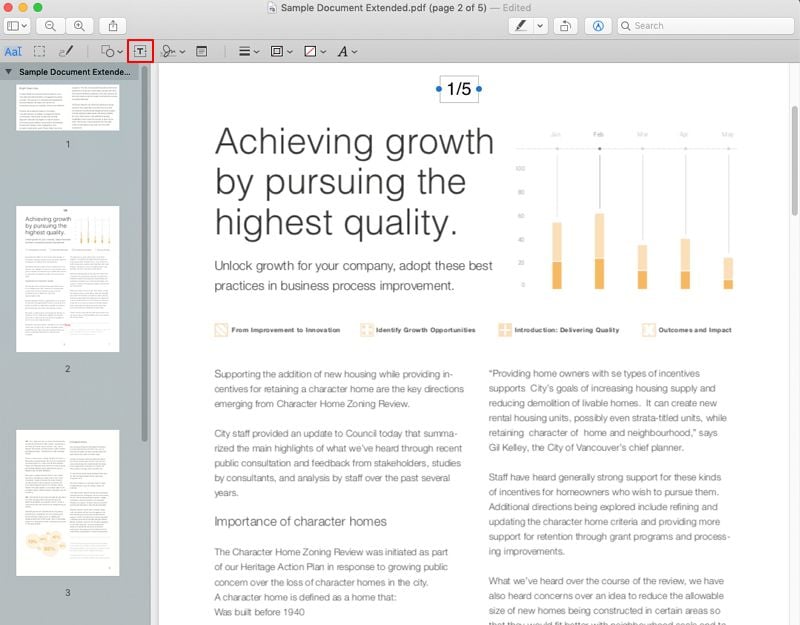
Le meilleur outil pour ajouter des numéros de page aux PDF sur Mac
L'ajout de numéros de page dans un PDF est un processus simple une fois que vous disposez du bon outils. PDFelement est une solution PDF complète qui vous aidera pour de nombreuses tâches. Il n'y a pas beaucoup d'éditeurs de PDF sur le marché qui offrent autant de fonctionnalités à un prix aussi abordable. PDFelement est une solution PDF complète disponible à un prix abordable. Voici un aperçu de toutes ses fonctionnalités :
 100% sécurité garantie
100% sécurité garantie  100% sécurité garantie
100% sécurité garantie  100% sécurité garantie
100% sécurité garantie - Ajoutez facilement des numéros de page
- Utilisez une variété d'outils d'édition, tant pour l'édition de texte que d'images
- Utilisez une variété d'outils d'annotation tels que des notes autocollantes, des outils de dessin personnalisés, des commentaires, des surlignages et bien plus encore pour optimiser l'apparence de vos PDF
- Convertissez n'importe quel document en PDF et vice versa. La conversion par lots est également prise en charge
- Créez facilement des documents PDF à partir de texte ou d'images
- Protégez vos documents grâce à un cryptage par mot de passe ou à des outils de sécurité tels que la biffure
- Ajoutez des signatures numériques à vos documents
- Créez des formulaires à remplir en partant de zéro ou à partir d'un modèle préétabli.
